Dropbox mungkin tidak memiliki kilau Microsoft Office atau Google Drive. Tapi Anda bisa mengubahnya menjadi tempat kerja yang gesit di awan. Terabyte penyimpanan membuat file Anda tetap aman, tetapi bagaimana jika Anda membutuhkan dokumen untuk menyatukan semuanya?
Kertas Dropbox adalah alat kolaborasi dokumen yang dapat membantu Anda membangun basis pengetahuan yang lengkap. Template adalah bantuan tambahan untuk membantu memulai pekerjaan Anda.
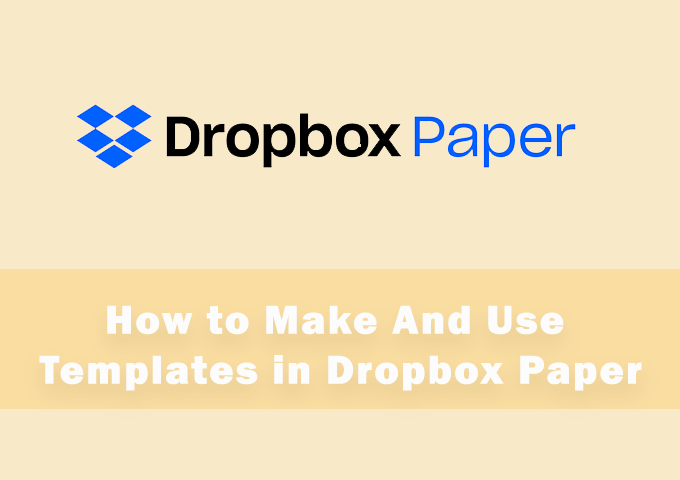
Templat Dropbox Paper, seperti semua templat, adalah blok bangunan yang dibuat sebelumnya yang menghemat waktu. Anda juga dapat mengubah dokumen apa pun menjadi templat dengan satu klik. Jadi, mari kita jelajahi kedua proses ini dan hargai betapa mudahnya Dropbox membuatnya.
Cara Memilih Template Kertas yang Telah Didesain Di Dropbox
Dropbox memiliki kualitas yang baik. pilihan templat yang dirancang sebelumnya. Template ini cocok untuk industri dan kebutuhan mereka sehari-hari. Beberapa templat seperti templat catatan rapat serba guna dan tarif standar dalam koleksi templat apa pun. Anda dapat memilih templat dan menambahkan konten Anda sendiri atau bahkan men-tweak desain agar sesuai dengan kebutuhan Anda.
Berikut ini cara memulai dokumen dengan templat.
1. Buka Kertas Dropbox.
2. Pada layar Beranda, buka kanan dan alih-alih mengklik Buat Doc baru, pilih Buat dengan templat.
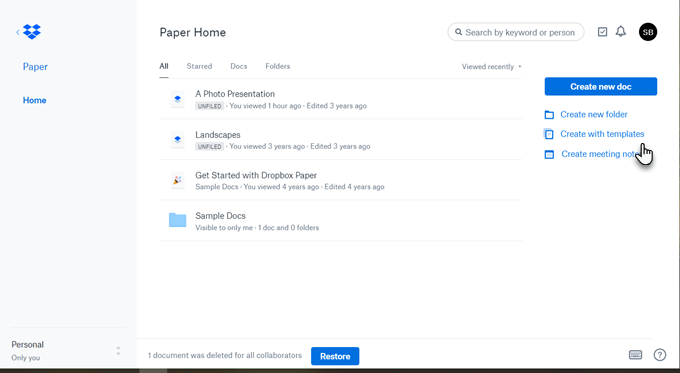
3. Jendela tarik-turun terbuka dan menampilkan tiga pilihan templat default (Brainstorm, catatan Rapat, rencana proyek). Anda dapat memilih untuk menggunakan salah satu templat dengan satu klik pada thumbnail dan meluncurkan dokumen Anda.
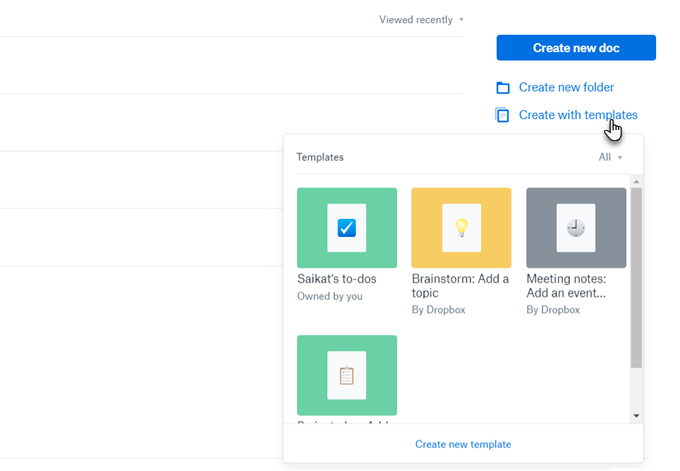
4. Jendela templat menampilkan semua templat. Klik panah tarik turun di samping Semuadan Anda dapat memfilter templat yang Anda miliki atau yang Anda bagikan oleh kolaborator Anda. Semua templat yang Anda buat juga akan muncul di sini.
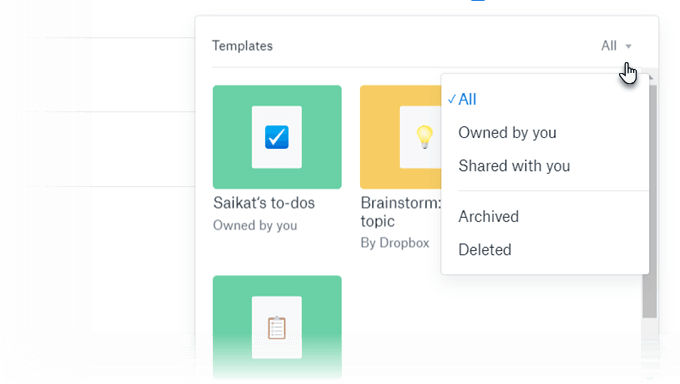
5. Seperti semua templat, dokumen ini juga hanya cetak biru. Anda dapat menyesuaikannya dengan kebutuhan Anda dengan mengubah bidang, header, atau teks placeholder apa pun. Setelah Anda menyelesaikan dokumen, pindahkan ke folder yang ditentukan.
Dropbox juga memiliki Perpustakaan Templat Kertas dengan pilihan template lain yang dikategorikan dengan baik. Telusuri ke yang Anda inginkan dengan menelusuri kategori. Klik thumbnail templat yang Anda inginkan dan pilih Gunakan templatuntuk memulai dokumen Anda.
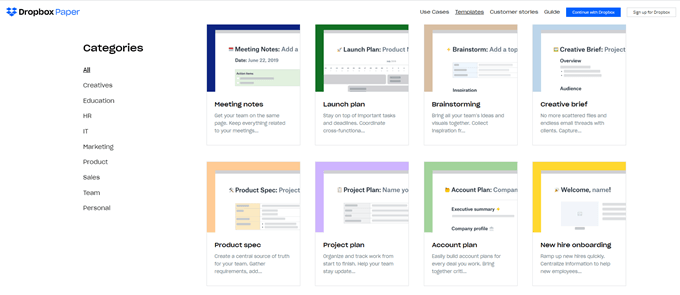
Cara Membuat Template Anda Sendiri Dari Dokumen Kosong
Anda dapat mengubah dokumen kosong apa pun menjadi templat. Lay out dokumen dan format dengan alat yang disediakan Dropbox untuk Anda.
Memformat template Dropbox Paper sama dengan memformat dokumen. Anda dapat menambahkan tabel, garis waktu, media, blok kode dll ke template Anda. Anda bahkan dapat menambahkan teks placeholder yang dapat bertindak sebagai label untuk menjelaskan apa yang orang lain bisa isi ke dalam bidang atau kosong. Ingat, Dropbox menyimpan semua perubahan secara otomatis.
Kemudian buka saja menu Lainnya(tiga titik horizontal) di kanan atas dan klik Templatizedari menu tarik-turun.
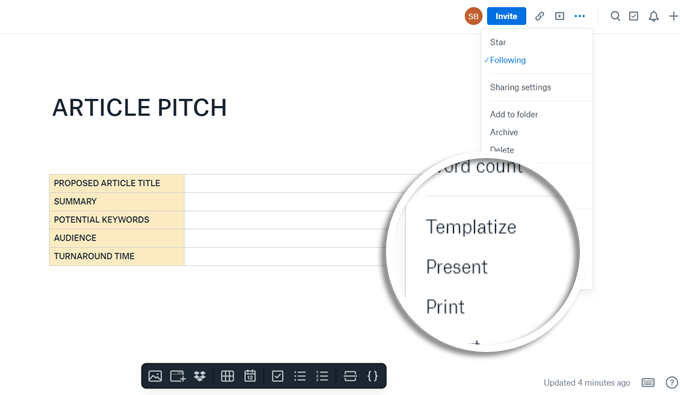
Template dibuat dan tajuk Template Editakan muncul di bagian atas halaman. Setelah Anda membuat templat, perubahan apa pun yang Anda buat pada ini tidak akan memengaruhi dokumen asli Anda.
Anda bahkan dapat menambahkan teks Placeholderdengan memilih teks yang mengklik ikon teks pada menu pemformatan.
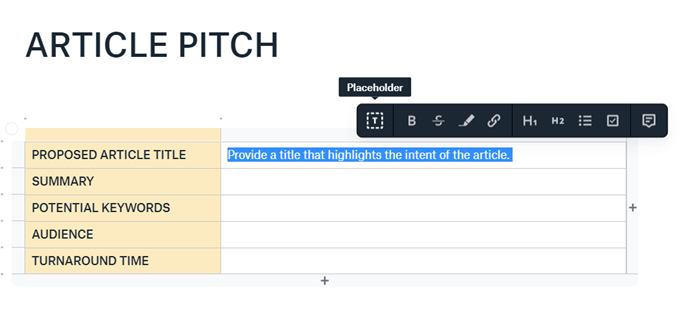
Kiat: Anda juga dapat mempertimbangkan dokumen Agenda dan mengubahnya menjadi templat. Agenda harus disembunyikan hingga Anda mengklik tombol Tampilkan to-dosdi kanan atas. Setelah Anda melihatnya, Anda dapat mengerjakannya seperti dokumen biasa dan bahkan menjadikannya bagian dari dokumen lain. Tetapi untuk membuatnya lebih bermanfaat, buat perubahan apa pun dan ubah menjadi templat.
Misalnya, Anda dapat mengubahnya menjadi daftar periksa yang dapat Anda gunakan untuk meninjau dokumen atau proyek. Tentu saja, Anda juga memiliki opsi untuk menggunakan templat Daftar Periksa Tim di perpustakaan.
Mengedit Template Kertas Dropbox
Anda hanya dapat mengedit template yang telah Anda buat. Jika Anda ingin mengedit templat bersama yang dibuat oleh orang lain, maka buat dokumen dari templat tersebut. Selanjutnya, Templatizeuntuk membuat salinan Anda sendiri.
Tapi sekarang, bagaimana jika tidak ada templat bawaan yang sesuai dengan kebutuhan Anda? Dropbox Paper memudahkan membuat template Anda hanya dengan beberapa klik.
Berbagi Template Dropbox Paper
Berbagi template membantu setiap anggota tim mulai dari pangkalan yang sama. Arahkan kursor ke atas templat yang ingin Anda gunakan dan klik ikon edit (terlihat seperti pensil). Klik Bagikan.
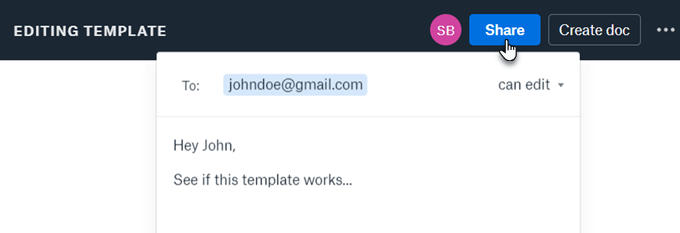
Anda juga dapat mengundang kolaborator untuk mengerjakan templat baru bersama Anda. Alur kerjanya sama dengan dokumen apa pun yang dibagikan sebelum Anda templatize.
Buat Template Kertas Dropbox Dari Aplikasi Seluler
Anda tidak harus terikat ke desktop. Gunakan aplikasi seluler Dropbox Paper khusus untuk membuat dan mengelola dokumen Anda saat bepergian. Prosesnya sama.
1. Buka Kertas Dropbox di iOS atau Android.
2. Pada layar Jelajahi, klik tanda plus di bagian atas dan pilih templat dari daftar yang muncul di layar.
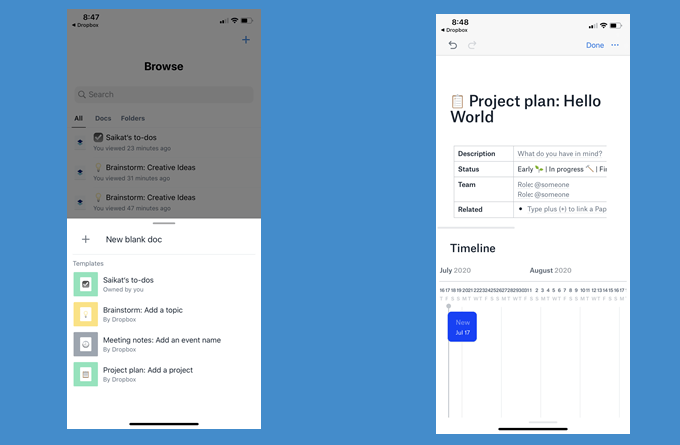
Masih ada beberapa batasan pada aplikasi seluler. Anda belum dapat mengakses perpustakaan template. Selain itu, metode untuk "templatize" dokumen tidak ada. Mudah-mudahan, Dropbox akan memasukkannya dalam iterasi aplikasi berikutnya.
Dropbox Lebih dari Penyimpanan Cloud
Dropbox adalah tujuan yang disukai di awan. Hemat waktu dan tenaga dengan bantuan kiat untuk menggunakan Dropbox lebih efektif ini. Keanggunan halus Dropbox Paper membuktikan bahwa ia berkembang menjadi rangkaian produktivitas lengkap. Menulis dokumen Anda atau berkolaborasi pada file Anda hanyalah salah satu cara untuk menggunakan ruang yang Anda miliki.